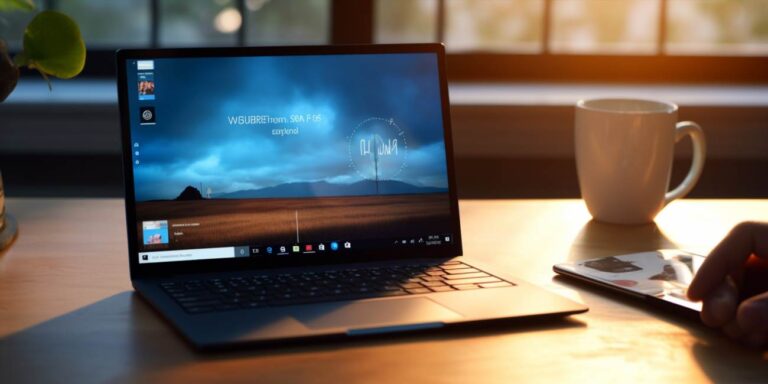În acest articol, vom explora pașii necesari pentru a opri actualizările automatice în Windows 10. Actualizările sunt esențiale pentru menținerea sistemului de operare sigur și funcțional, dar în unele situații, puteți dori să le opriți temporar sau permanent. Vom discuta despre cum puteți face acest lucru în mod eficient.
Iată articolul care este rezultatul colaborării noastre creative cu pricezebra.ro
Oprirea actualizărilor temporar
Dacă doriți să opriți actualizările pentru o perioadă scurtă de timp, puteți utiliza următorii pași:
-
Deschideți Setări: Faceți clic pe butonul „Start” și selectați „Setări” (reprezentat de o roată dințată).
-
Selectați „Actualizare și securitate”: În fereastra de setări, căutați și faceți clic pe opțiunea „Actualizare și securitate”.
-
Navigați către „Windows Update”: Alegeți „Windows Update” din meniul din stânga.
-
Selectați „Opțiuni avansate”: Faceți clic pe „Opțiuni avansate”.
-
Opriți actualizările temporar: Sub secțiunea „Opțiuni de actualizare”, veți găsi o casetă de bifare care vă permite să opriți actualizările temporar. Bifați această opțiune.
Oprirea actualizărilor permanente
Dacă doriți să opriți actualizările în mod permanent, trebuie să aveți grijă, deoarece acest lucru poate face sistemul dvs. mai vulnerabil la amenințări de securitate. Cu toate acestea, dacă sunteți sigur de decizia dvs., puteți proceda astfel:
-
Deschideți „Servicii”: Apăsați simultan tastele „Windows + R” pentru a deschide fereastra „Run”. În caseta de dialog, tastați „services.msc” și apăsați Enter.
-
Găsiți „Windows Update”: Căutați în lista de servicii „Windows Update” și faceți clic dreapta pe acesta.
-
Selectați „Proprietăți”: În meniul contextual, selectați „Proprietăți”.
-
Opriți serviciul și dezactivați-l: În fereastra de proprietăți, în secțiunea „Stare serviciu”, faceți clic pe butonul „Oprire” pentru a opri serviciul. Apoi, în câmpul „Tip de pornire”, selectați „Dezactivat”.
-
Salvați și aplicați modificările: Faceți clic pe „OK” pentru a salva modificările.
Este important să rețineți că dezactivarea actualizărilor în mod permanent poate expune sistemul dvs. la riscuri de securitate și poate duce la probleme de stabilitate. Asigurați-vă că luați această decizie cu atenție și că mențineți sistemul dvs. actualizat prin alte mijloace, cum ar fi actualizările manuale periodice.
Încheiere
Acum știți cum să opriți actualizările în Windows 10, fie temporar, fie permanent. Asigurați-vă că luați în considerare implicațiile pentru securitate și stabilitate înainte de a dezactiva actualizările în mod permanent. Păstrarea sistemului dvs. actualizat este crucială pentru protejarea împotriva amenințărilor cibernetice și pentru menținerea performanței optime a PC-ului dvs.
Cât de des ar trebui să opresc actualizările în Windows 10?
Oprirea actualizărilor în Windows 10 ar trebui să fie o acțiune rară și bine gândită. Este recomandat să permiteți actualizărilor să ruleze în mod regulat pentru a menține sistemul dvs. sigur și actualizat. Oprirea lor ar trebui să fie considerată doar în situații speciale.
Există alte modalități de a controla actualizările în Windows 10?
Da, puteți utiliza opțiuni precum „Programarea restartării” sau „Conexiuni cu restricții” pentru a controla momentul actualizărilor sau pentru a limita descărcarea actualizărilor pe conexiuni cu limită de date. Aceste opțiuni pot fi utile dacă doriți să evitați actualizări neașteptate.
Care sunt riscurile de a opri actualizările în mod permanent?
Oprirea actualizărilor în mod permanent poate face sistemul dvs. mai vulnerabil la amenințări de securitate și la probleme de stabilitate. Este posibil ca unele aplicații să nu funcționeze corect pe versiuni mai vechi ale sistemului de operare. Decizia de a opri actualizările ar trebui luată cu mare grijă și ar trebui să fie o excepție, nu o regulă.
Vezi și: